Wichtige Punkte zur externen Festplatte, die nach dem erzwungenen Auswerfen von Ihrem Mac nicht erkannt, angezeigt oder eingebunden wird:
- Die externe Festplatte hat wahrscheinlich eine Dateisystembeschädigung nach dem erzwungenen Auswerfen.
- Der zuverlässigste Weg, die beschädigte Festplatte zu reparieren, ist deren Neformatierung.
- Die Neformatierung der nicht erkennbaren oder nicht einbindbaren Festplatte löscht alle Daten darauf. Wenn Sie die Daten nicht verlieren möchten, müssen Sie Datenrettungssoftware verwenden, um Dateien von der beschädigten Festplatte wiederherzustellen.
Es ist äußerst ärgerlich, dass die externe Festplatte von Ihrem Mac nicht erkannt wird, nachdem sie kürzlich erzwungen oder unsachgemäß ausgeworfen wurde. Es handelt sich nicht um ein seltenes Problem und tritt häufig bei vielen Mac-Benutzern auf.
Fall 1: Mein Mac erkennt meine externe Festplatte nicht mehr, nachdem sie erzwungen ausgeworfen wurde, aber die USB-Anzeige leuchtet noch. Wie kann ich meinen Mac dazu bringen, sie wieder zu erkennen? - Ein Benutzer von Quora
Fall 2: Meine WD HDD wird auf meinem MacBook Air nicht angezeigt, nachdem sie erzwungen ausgeworfen wurde - Ein Benutzer aus der Apple Community
Fall 3: Meine externe Festplatte wird nach dem erzwungenen Auswerfen aus meinem MacBook Pro nicht erkannt. Jetzt sehe ich, dass die Festplatte leuchtet und ein typisches Geräusch zu hören ist, wenn ich sie anschließe. Allerdings wird die Festplatte auf meinem Mac nicht angezeigt. Ich habe es auch auf anderen Mac-Geräten versucht, aber auch dort wird sie nicht erkannt. - Ein Benutzer von MacRumors
Die externe Festplatte, die nach dem erzwungenen Auswerfen von Ihrem Mac nicht erkannt, angezeigt oder eingebunden wird, ist wahrscheinlich aufgrund von Beschädigung. Wenn Sie möchten, dass Ihr Mac diese Festplatte wieder erkennt, folgen Sie den Lösungsvorschlägen in unserem Artikel.
- 1. Starten Sie Ihren Mac neu und verbinden Sie das Laufwerk erneut
- 2. Überprüfen Sie den USB-Anschluss und das Kabel
- 3. Überprüfen Sie, ob das externe Laufwerk im Festplattendienstprogramm angezeigt wird
- 4. Ordnen Sie das externe Laufwerk manuell ein
- 5. Führen Sie zuerst das Festplattendienstprogramm First Aid aus, um das externe Laufwerk zu überprüfen
- 6. Daten wiederherstellen und das externe Laufwerk neu formatieren
Klicken Sie auf die Share-Buttons, um anderen die Lösungen mitzuteilen
Was passiert, wenn Sie ein externes Laufwerk auf einem Mac erzwingen auswerfen?
Wenn Sie ein externes Festplattenlaufwerk erzwingen auswerfen, indem Sie es direkt vom Mac trennen, können Sie in Zukunft mit Laufwerkskorruption, Datenbeschädigung oder -verlust sowie Problemen bei der Anerkennung des Laufwerks konfrontiert werden.
Ein erzwungenes Auswerfen der Festplatte unterbricht die laufende Interaktion zwischen dem externen Laufwerk und dem Betriebssystem. Die Dateisystemstruktur des Laufwerks wird beschädigt, wenn das Betriebssystem Datei-Lese- oder Schreibvorgänge nicht rechtzeitig ordnungsgemäß abschließt.
Wenn Daten nicht vollständig auf das Laufwerk geschrieben wurden, bevor Sie es trennen, können ungespeicherte Informationen verloren gehen und übertragene Daten beschädigt werden.
Wiederholte erzwungene Auswürfe können zu Problemen mit dem Laufwerk-Anschluss oder der Anerkennung führen. Dies kann auch zu physischen Schäden (fehlerhaften Sektoren) an der Festplatte führen, insbesondere bei rotierenden Laufwerken (HDDs).
Sagen Sie anderen, was passiert, wenn Sie ein externes Festplattenlaufwerk erzwingen oder unsachgemäß auswerfen.
Externes Laufwerk wird nach erzwungenem Auswerfen auf dem Mac nicht erkannt, angezeigt oder eingebunden, wie man das behebt
Ein erzwungenes Auswerfen kann das Laufwerk beschädigen oder auch nicht. Das externe Festplattenlaufwerk, das nach einem erzwungenen Auswerfen auf Ihrem Mac nicht angezeigt wird, kann auch eine fehlerhafte Verbindung haben oder beschädigt sein.
Daher wird empfohlen, mit den folgenden Methoden zu untersuchen, wie das externe Festplattenlaufwerk repariert wird, das nach einem erzwungenen Auswerfen auf Ihrem Mac nicht erkannt wird.
Tipps: Wenn Sie Angst vor dem dauerhaften Verlust wertvoller Daten auf dem externen Laufwerk haben, können Sie iBoysoft Data Recovery für Mac herunterladen und sehen, ob das Laufwerk erkannt wird. Wenn ja, verwenden Sie das Tool, um Dateien vom externen Laufwerk so früh wie möglich wiederherzustellen. Dann können Sie sich entspannt fühlen, um das Laufwerk auf folgende Weise zu reparieren.
Weg 1: Starten Sie Ihren Mac neu und verbinden Sie das Laufwerk erneut
Das vorherige unsachgemäße Auswerfen hat die Datenübertragung zwischen Ihrem Mac und der externen Festplatte unterbrochen. Dieses Mal, wenn Sie die Festplatte anschließen, kann Ihr Mac den vorherigen unvollständigen Fortschritt nicht fortsetzen.
Daher können Sie Ihren Mac ausschalten und dann neu starten, um die Systemcaches zu löschen und das Betriebssystem zu aktualisieren. Schließen Sie dann die externe Festplatte vollständig, leicht und ordnungsgemäß an Ihren Mac an, damit dieser sie erkennt.
Weg 2: Überprüfen Sie den USB-Anschluss und das Kabel
Möglicherweise wird Ihre externe Festplatte von Ihrem Mac aufgrund einer fehlerhaften Verbindung und nicht aufgrund des vorherigen erzwungenen Auswerfens nicht erkannt. Wir empfehlen daher, die Verbindungen zu überprüfen.
- Verwenden Sie einen anderen USB-Anschluss, wenn Ihr Mac-Gerät mehr als einen hat. Wenn Sie eine USB-Hub verwenden, stecken Sie die Festplatte in einen anderen USB-Anschluss.
- Wechseln Sie das USB-Kabel.
Wenn die externe Festplatte immer noch nicht auf dem Desktop oder im Finder Ihres Mac angezeigt wird, versuchen Sie den nächsten Weg.
Weg 3: Überprüfen Sie, ob die externe Festplatte im Festplattendienstprogramm angezeigt wird
Das Festplattendienstprogramm zeigt alle erkannten Festplatten, die mit dem Mac verbunden sind. Wenn Sie die externe Festplatte nicht im Finder-Seitenbereich oder auf dem Desktop finden können, öffnen Sie das Festplattendienstprogramm.
Wenn die externe Festplatte im Mac-Festplattendienstprogramm nicht angezeigt wird, deutet dies darauf hin, dass die Festplatte Hardwareprobleme hat. Sie können sie an ein lokales Reparaturzentrum senden.
Wenn die externe Festplatte im Festplattendienstprogramm angezeigt wird, sich jedoch im nicht eingebundenen Zustand befindet, befolgen Sie die untenstehenden Lösungen.
Weg 4: Manuelle Einbindung der externen Festplatte
Manchmal wird der Treiber Ihrer externen Festplatte durch ein "unsachgemäßes Auswerfen" beschädigt, sodass Ihr Mac die Festplatte danach nicht mehr einbinden kann. Die Festplatte befindet sich daher im nicht eingebundenen Modus im Festplattendienstprogramm.
In diesem Fall können Sie auf die Schaltfläche Einbinden in der Symbolleiste klicken, um die externe Festplatte manuell einzubinden.
- Öffnen Sie das Festplattendienstprogramm.
- Wählen Sie die externe Festplatte aus und klicken Sie auf Einbinden.
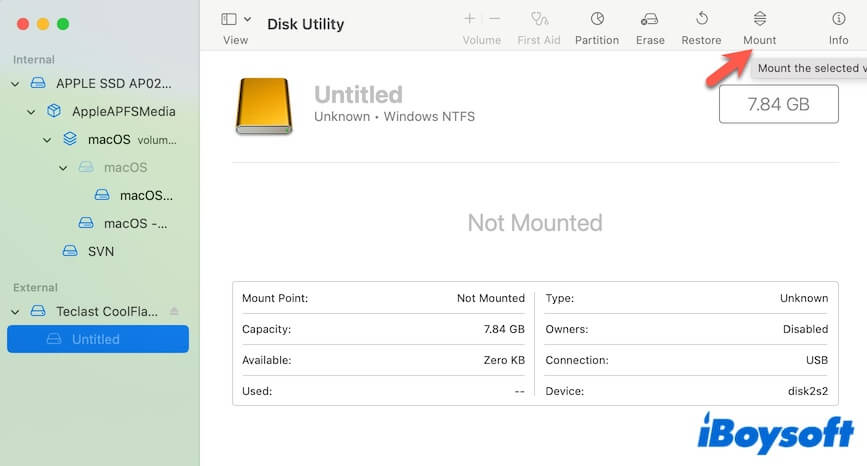
Weg 5: Führen Sie zuerst das Festplattendienstprogramm-Notfallprogramm aus, um die externe Festplatte zu überprüfen
Wenn die externe Festplatte auf Ihrem Mac auch mit der Einbinden-Schaltfläche des Festplattendienstprogramms nicht eingebunden werden kann, deutet dies darauf hin, dass die Festplatte eine Dateisystemkorruption aufweist. Sie können versuchen, das Notfallprogramm auszuführen, um die externe Festplatte zu überprüfen und zu reparieren, die nach einem unsachgemäßen Auswerfen vom Mac nicht eingebunden wird.
- Öffnen Sie das Festplattendienstprogramm.
- Wählen Sie die externe Festplatte in der Seitenleiste aus und klicken Sie auf die Schaltfläche Notfallprogramm in der Symbolleiste.
- Klicken Sie auf Ausführen im Popup, um die Überprüfung der Festplatte zu starten.
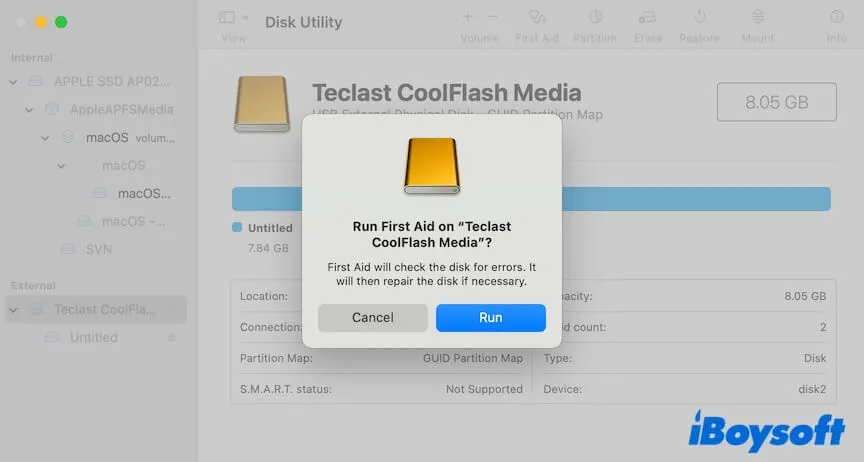
Nach einigen Festplattenreparaturen überprüfen Sie, ob die externe Festplatte von Ihrem Mac erkannt wird.
Schritt 6: Daten wiederherstellen und externe Festplatte neu formatieren
Wenn Sie an diesem Punkt angekommen sind, bedeutet das, dass die externe Festplatte ernsthaft beschädigt ist. Das Neuformatieren ist der einzige Weg, um die externe Festplatte zu reparieren, die nach dem erzwungenen Auswerfen aus Ihrem Mac nicht erkannt wird.
Das Neuformatieren der Festplatte löscht jedoch alle Inhalte. Da die Festplatte nicht gemountet werden kann, besteht nur eine Chance, die Dateien wiederherzustellen, darin, eine Datenrettungs-App zu verwenden.
iBoysoft Data Recovery für Mac ist eine professionelle Datenrettungssoftware, die das Wiederherstellen von Dateien von beschädigten, nicht erkennbaren oder nicht zu mountenden Laufwerken unterstützt. Unabhängig von den Marken externer Festplatten, USB-Flash-Laufwerken oder anderen Speichergeräten, die Sie besitzen, kann Ihnen dieses Tool mit wenigen Klicks dabei helfen, die Daten zurückzubekommen.
So geht's:
- Laden Sie iBoysoft Data Recovery für Mac herunter, installieren Sie es und öffnen Sie es.
- Wählen Sie das nicht erkannte externe Laufwerk auf der Hauptoberfläche der Software aus und klicken Sie auf "Suche nach verlorenen Daten".

- Nach dem Scannen können Sie die Suchergebnisse durchsuchen.
- Sehen Sie sich Ihre gewünschten Dateien an, wählen Sie sie aus und klicken Sie auf "Wiederherstellen", um sie an einem anderen Ort wie Ihrem Mac zu speichern.

Nachdem Sie Ihre Dateien gerettet haben, können Sie die externe Festplatte jetzt neu formatieren.
- Starten Sie das Festplatten-Dienstprogramm.
- Wählen Sie die externe Festplatte in der Seitenleiste aus und klicken Sie auf "Löschen".
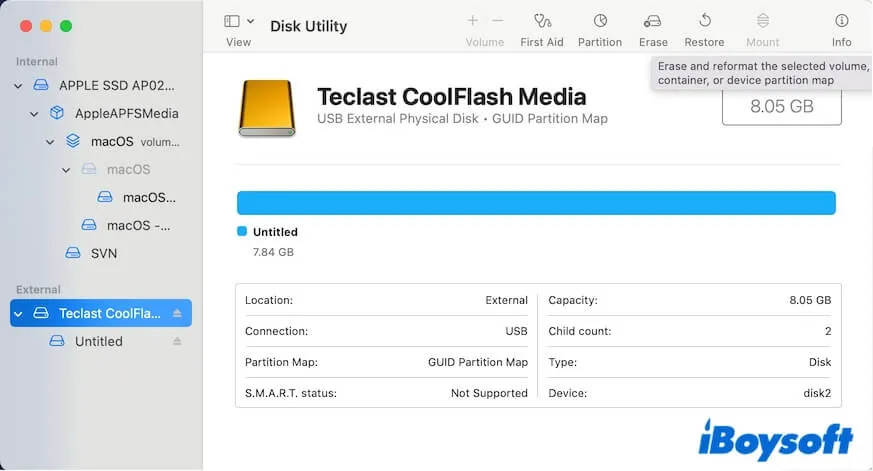
- Geben Sie einen Namen ein, wählen Sie ein Format und setzen Sie GUID-Partitionskarte als Schema für das Laufwerk.
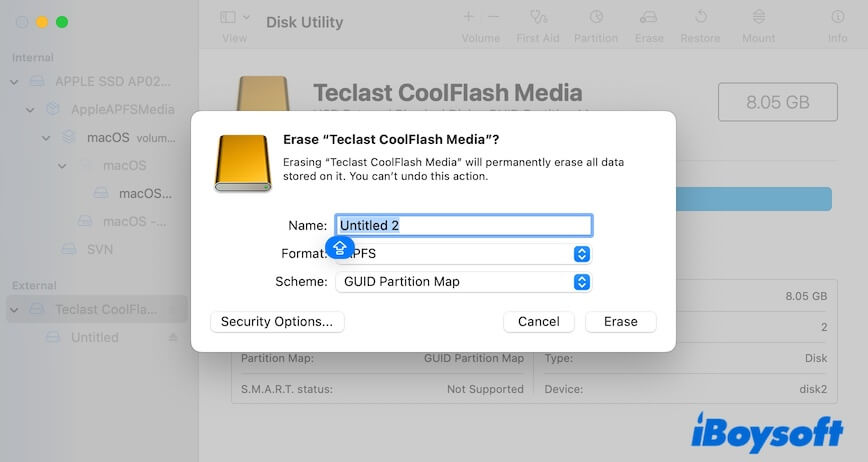
- Klicken Sie auf "Löschen" und warten Sie, bis der Vorgang abgeschlossen ist.
Danach erkennt, erkennt und mountet Ihr Mac die externe Festplatte. Sie können die wiederhergestellten Daten zurück darauf verschieben und die Festplatte weiterhin nutzen.
Wenn Sie das Video zur Behebung des Problems mit der nicht erkannten externen Festplatte auf dem Mac ansehen möchten, finden Sie es hier.
Abschluss
Das erzwingen des Auswerfens eines externen Laufwerks ist schädlich für das Laufwerk. Wenn das externe Laufwerk nach einem erzwungenen Auswurf nicht auf Ihrem Mac angezeigt wird, können Sie zuerst die Verbindungen überprüfen. Wenn es keine Verbindungsprobleme gibt, ist das Laufwerk beschädigt. Sie können die Dateien von dem unzugänglichen externen Laufwerk mit iBoysoft Data Recovery für Mac retten und es dann neu formatieren.
Wenn Ihnen dieser Beitrag zur Behebung des Problems mit dem externen Laufwerk, das nach dem erzwungenen Auswurf nicht erkannt wird, gefallen hat, teilen Sie ihn mit mehr Menschen.
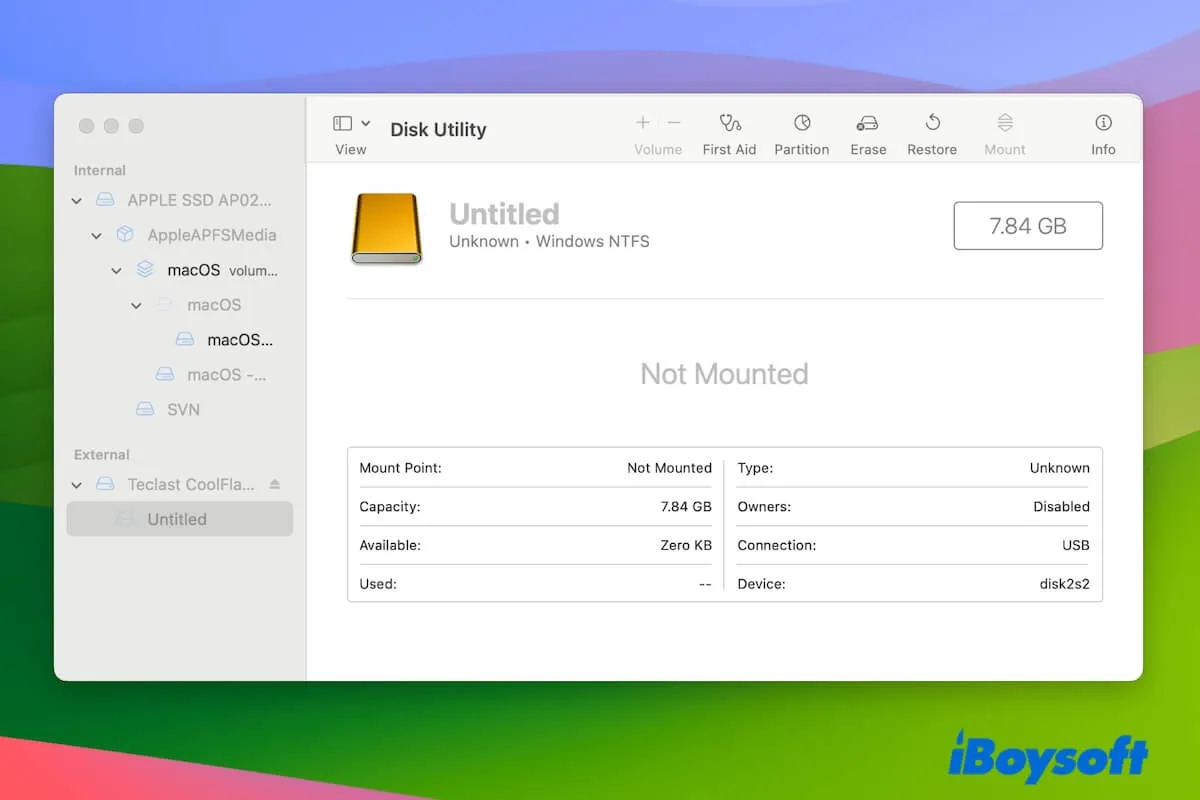
![Wie man ein externes Laufwerk repariert, das auf dem Mac nicht angezeigt wird [10 Methoden]](https://img.youtube.com/vi/rXaq1iH2RuQ/0.jpg)